Tempo necessário: 20 minutos
Antes de começar a usar um YubiKey instalado Certificado de identidade empresarial para assinar PDFs com o Adobe Acrobat ou Acrobat Reader no macOS, você precisará instalar e configurar o módulo PKCS#11 do Yubico para que o Acrobat possa se comunicar com o token USB da chave de segurança validada pelo FIPS 140-2. Este how-to irá guiá-lo através do processo.
- Baixe a ferramenta Yubico PIV para macOS.
Navegue até a ferramenta Yubico PIV libera a página e baixe a versão mais recente do macOS. O nome do arquivo terminará com
mac.zip.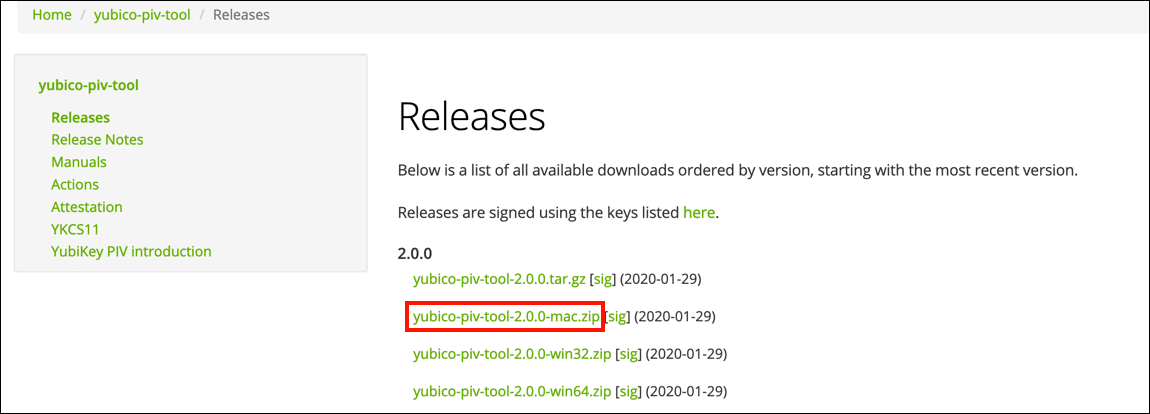
- Ferramenta de descompactação PIV.
Descompacte a pasta de ferramentas PIV e coloque-a em algum lugar onde se lembre dela (como o diretório inicial do macOS).
- Abra as preferências do Acrobat.
Abra o Acrobat Pro ou Acrobat Reader e, a seguir, abra as preferências do aplicativo no menu.
- Navegue até Identidades e certificados confiáveis.
Selecionar Assinaturas da mão esquerda Categorias painel e clique no Mais… botão abaixo Identidades e certificados confiáveis.
- Anexe o módulo.
Selecionar Módulos e tokens PKCS # 11 no painel esquerdo e clique em Anexar Módulo.
- Insira o caminho do módulo.
Insira o caminho para
/lib/libykcs11.dylibna pasta de ferramentas PIV baixada. Uma vez que neste exemplo o instalamos em nosso diretório inicial, o caminho será inserido como/Users/YOUR-USERNAME/yubico-piv-tool-2.0.0-mac/lib/libykcs11.dylib. (Substitua YOUR-USERNAME pelo seu nome de usuário real do macOS). Depois de inserir o caminho, clique no OK botão. - Faça login em YubiKey.
Clique na > símbolo à esquerda de Módulos e tokens PKCS # 11, então clique Biblioteca PIV PKCS # 11. Se o seu token mostra um status de Desconectado, clique em Entrar. (Observe que o Entrar botão pode não aparecer até que você role o mouse para fora do Biblioteca PIV PKCS # 11.)
- Entrar no pino.
Digite seu PIN YubiKey no Senha campo e clique no OK botão.
- Selecione o certificado.
Selecionar YubiKey PIV # [número de série] no painel esquerdo e selecione o certificado que deseja usar para assinatura. Você pode ver que este certificado se destina à assinatura de documentos no Acrobat a partir das informações mostradas em Uso pretendido quando o certificado é selecionado.
- Defina os usos do certificado.
Selecionar Use para assinatura do Opções de uso menu suspenso. Se você também deseja usar o certificado para certificar PDFs, abra o menu novamente e selecione Use para certificação também (ambos os itens serão mostrados como marcados quando você terminar).
- Fechar preferências.
Clique na Fechar botão para fechar a janela de configurações, então o OK para fechar as preferências do Acrobat.
- Comece a assinar documentos.
Você está pronto para começar a assinar PDFs! Por favor, consulte este tutorial para obter instruções gerais sobre como assinar documentos no Acrobat e Acrobat Reader. Se você receber uma mensagem de erro na primeira vez que tentar assinar um documento após configurar sua YubiKey, sugerimos reiniciar o Acrobat antes de tentar novamente. Se você tiver mais perguntas, entre em contato conosco por e-mail em Support@SSL.com, ligar 1-877-SSL-SECUREou apenas clique no link de bate-papo no canto inferior direito desta página. Você também pode encontrar respostas para muitas perguntas de suporte comuns em nosso Base de Conhecimento.